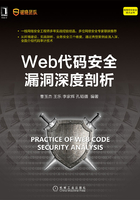
1.4 phpStorm远程连接Docker容器
为了方便调试代码,还需要设置IDE编辑器连接Docker进行代码实时调试修改。
1.4.1 配置Docker SSH服务
开启一个CentOS的Docker容器,执行如下命令:

使用安装指令进行openssh的服务安装,执行如下命令:

开启SSH服务,执行如下命令:

输入命令设置密码如下:

执行好以后,成功开启CentOS的Docker容器,如下所示:

先在本地测试是否可以连接,命令如下:

执行好以后,检查本地测试连接,如下所示:

1.4.2 使用phpStorm连接Docker
本节将介绍如何使用phpStorm连接Docker,具体操作如下。打开phpStorm并建立新项目,如图1-12所示。

图1-12 打开phpStorm并建立新项目
出现创建新工程的选项页面,如图1-13所示。
项目名称和本地路径设置如图1-14所示。
配置Docker容器的SSH连接信息和路径,如图1-15所示。
配置Project Root,如图1-16所示。
之前已经填写过目录,此处选择默认即可,如图1-17所示,配置完成。
配置完成后,目录里的文件就会加载到phpStorm和本地目录里,如图1-18所示。
点击File→Settings,并且搜索options,将Upload changes files automatically to the default server设置为Always。该选项用于支持实时修改更新到容器,如图1-19所示。

图1-13 创建新项目的选项

图1-14 填写项目名称和本地路径

图1-15 配置Docker容器的SSH连接信息和路径

图1-16 配置Project Root

图1-17 配置完成

图1-18 文件加载进phpStorm

图1-19 实时修改更新到容器
新建一个phpinfo测试一下,可以看到有实时上传数据,同时能正常访问phpinfo.php,如图1-20所示。

图1-20 PHP代码测试图